網路線又稱為「乙太網路線」,由四對雙絞線所組成,接頭多使用「RJ45水晶頭」,並採用8P8C接法,因為價格便宜而被廣泛應用於區域網絡中,是佈線時最常用的網路傳輸介質。
圖:雙絞線是兩條相互絕緣的導線所纏繞的一種通用配線,可應用於電話線與網路線。

圖:RJ45水晶頭,是一種標準化的電信網絡接口。

圖:8P8C是指8個凹槽上有8個金屬接點觸點。

網路線常見的規格有:Cat 5、Cat5e、Cat6、Cat6a和Cat7(貓系列??),通常會標示在網路線的橡膠表皮上,我們可以把數字想成是每一個世代的編號,理論上新的世代會比前世代優良,傳輸的速度更快,且降低信號干擾的效果更好。
圖:網路線的表皮上會標註規格。

表:各種規格的理論傳輸速度與距離(理論值)。
|
種類 |
傳輸速度 |
傳輸距離 |
|
Cate5 |
100 Mbps |
100m |
|
Cat5e |
1000Mbps |
100m |
|
Cat6 |
10Gbps |
37-55m |
|
Cat6a |
10Gbps |
100m |
|
Cat7 |
10Gbps |
100m |
Cat 5是比較舊的規格,給傳輸速率100 Mbps以下使用,隨著網路環境的演進,現在應該越來越少看到了。Cat 5e是Cat 5的改良版,Cat 6又是Cat 5e改良的下一版,若是要買新的網路線,當然是Cat 6以上會比較好,畢竟是比較新的規格。
Cat7雖然性能更加卓越且支援多項應用,不過價格較貴,多使用在企業網路上,家庭網路可以暫時不用考慮。
註:所謂的「理論值」,是要在天時地利都具備的情況下,才跑得出來的數值,所以實際上還需要打個折,不過還是可以當作初步的參考值。
【我該用哪一種網路線?】
一般人對「網路速度」的概念為「下載」的速度,就是下載檔案一秒可以跑幾m,然而電信公司所列示的網路速率,並非這麼直接地表示,例如你去中華電信申辦300m的網路,但你下載時一秒並不能跑到300m,至於箇中環節,以後有時間我們再來探討。
網路線的選擇要配合你所申辦的方案,以目前光世代下載速率最高1G來說,Cat 5e其實還算足夠,除非你有特殊用途(如架設區域網路NAS),不然原本室內佈線是Cat 5e的話,也不需要急著升級成 Cat 6,等以後真的不夠時再說。
若是你要新裝潢房屋,或是為了其它原因需要重新拉線,直上Cat 6以上是比較乾脆的作法,因為現在科技日新月異,網路佈局必須長期深遠,此時雖然用不到,但幾年後可能就變得不夠用。
【申辦的方案與網路線怎麼搭配?】
假設你裝的方案是35M(下載理論值),資料傳輸速度再怎樣都只有35 Mbps,而Cat 5本身就可以到100 Mbps的理論速度,即使換了Cat 5e或Cat 6也不會比較快,所以用Cat 5就夠了。(話雖是這樣說,但有得選擇的話,還是使用Cat 5e或Cat 6,受到干擾程度較低,也比較穩定。)
假設你裝的方案是100M(下載理論值),已相當接近Cat 5的理論上限,如果還用Cat 5,傳輸速度就可能跑不到極速,建議換掉比較好。
【網路速度跑不到,是否該換網路線?】
「明明我就裝了光世代300M,為什麼總是跑到100M而已?」
影響「網路速度」的原因很多,在網路訊號傳遞的過程中,由外部線路經過「小烏龜」→「路由器(router)或交換器(switch)」→網路線→電腦網路卡,其中一個環節不夠快,整個流量就會受限,就算換了網路線也沒用,因此應該要先檢測其他設備。
那要怎麼檢測?
第一步,如果你的電腦不是很新,網路卡是最常影響網速的因素,先檢查網路卡的支援程度。
以window 10為例,1.左下角視窗按右鍵→2.網路連線→3.檢視您的網路內容→4.連結速度。


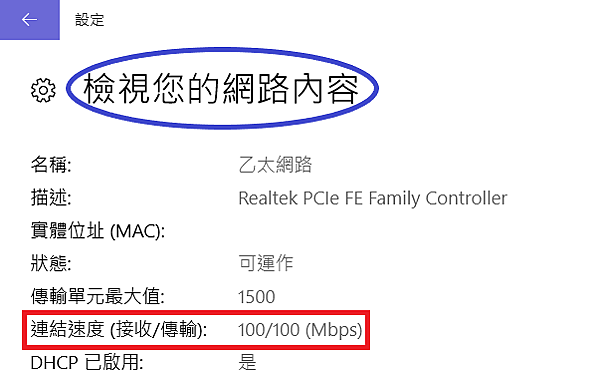
See!我的筆電內建網卡,最高只有支援到100M的速度,就算裝了光世代300M也無用武之地。
解決的方法就去買一個外接網路卡(有分USB與Type C兩種接頭,要買對呀!),記得要支援300M以上速度的,像這樣…
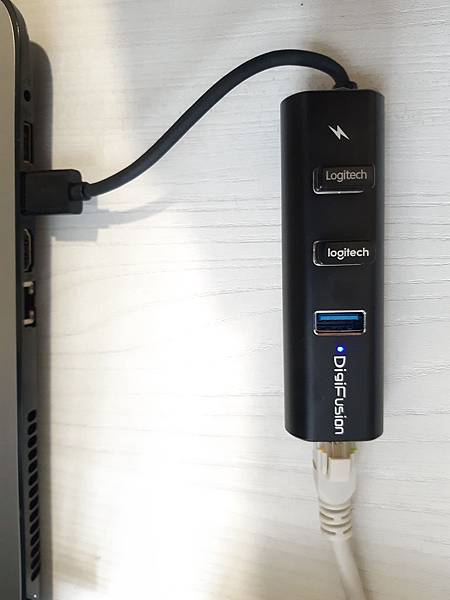
這個我覺得蠻好用的,還附有三個USB3.0的插槽,解決筆電USB孔經常不足的窘境,而且這款是鋁合金外殼,散熱也比較好。
附上產品說明,給有興趣的人參考:
不需要擴充USB插槽的人,可以買這種簡單版的,價格也比較便宜。
再檢視看看連結速度,已經變成支援到1000M了,建議直接買有支援Gigabit級速度的,以後才不會網路方案升級時不夠用。

第二步,檢查路由器的支援程度,看路由器的型號google即可。
因為路由器一台都用好多年,假使你是很久以前買的,可能沒有支援100M以上的網路速度,那只要換一台有支援的就行了,但既然都要換了,建議還是購買支援Gigabit速度的機器,以免過沒幾年又要換。
最後檢查及更換網路線,若前面所說的設備都沒問題,先看看你是不是Cat5的線,如果是就得換掉,因為Cat5最多就只到100m,也或許是網路線本身壽命已盡了,先拿別條測看看,若是網路線老舊的話,那就換掉吧!
【額外要說的事】
1. 網路線的長短剛剛好就好,太長反而會損耗傳輸訊號,速度跟穩定度都會有影響。
2. 除非萬不得已,盡量選擇傳統圓線,不要選扁平線,雖然扁平線比較節省佈線空間,但因為線材扁小,抗干擾的素材填入有限,容易造成訊號不穩定。
3. Cat 6和Cat 6a已夠家庭使用,而Cat7目前還沒受到美國 TIA/EIA (通訊工業協會/電機工業協會)的標準認可,想不想用就看個人奇摩子啦!
以上拉哩拉雜的說明,希望能對正在選擇網路線的人有所幫助。
最後附上網路線選購網址,快去挑選適合你的網路線吧!
#網路線看似很簡單,卻也不簡單!
#好的線帶你上天堂!爛的線常讓你連不上網!
By 待雨晴
延伸閱讀:
【因為這句話,我買了電子紙閱讀器!】HyRead Gaze Note好用嗎?聽我跟你說分明!
【為你的switch選張記憶卡!】玩數位片必備,快點買一片將遊戲存好存滿!




 留言列表
留言列表
